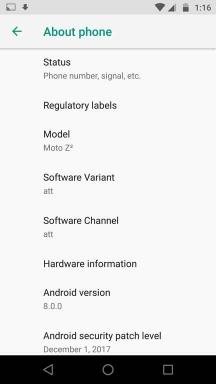Javítás: A Dynasty Warriors 9 Empires folyamatosan összeomlik PC-n
Vegyes Cikkek / / February 18, 2022
Dynasty Warriors 9 Empires egy akcióstratégiai szimulációs egyjátékos videojáték, amelyet a KOEI TECMO GAMES CO., LTD. fejlesztett ki és adott ki, és 2021 decemberében indult. Ha Ön is azon rajongók közé tartozik, akik szeretik a harctéri stratégia és a politikai keveréket a szimulációs videojátékban, akkor ez egy jó választás. Úgy tűnik azonban, hogy egyes játékosok a Dynasty Warriors 9 Empires Keeps Crashing problémát tapasztalják a PC-n indítás közben.
Igen! Valahogy több játékosnak ugyanaz az indítási összeomlása, vagy a játék nem indul el a Windows számítógépen. Bár azt is érdemes megemlíteni, hogy a játékosok és a kritikusok vegyes véleményeket írtak a Steamen. Vannak azonban olyan konfliktusok vagy hibák a szerencsétlen játékosok előtt, amelyeket manuálisan kell kijavítani a hibaelhárítási útmutató teljes követésével. Most, anélkül, hogy több időt veszítenénk, ugorjunk bele.

Az oldal tartalma
- Miért omlanak össze folyamatosan a Dynasty Warriors 9 Birodalmak?
-
Javítás: A Dynasty Warriors 9 Empires folyamatosan összeomlik PC-n
- 1. Ellenőrizze a Rendszerkövetelményeket
- 2. Frissítse a grafikus illesztőprogramokat
- 3. Frissítse a Windowst
- 4. Futtassa a játékot rendszergazdaként
- 5. Zárja be a Háttérben futó feladatokat
- 6. Állítsa be a magas prioritást a Feladatkezelőben
- 7. Telepítse újra a DirectX-et (legújabb)
- 8. A játék kényszerítése DirectX 11-ben
- 9. Tiltsa le a Windows tűzfalat vagy víruskereső programot
- 10. Állítsa be a Nagy teljesítményt az Energiagazdálkodási lehetőségek között
- 11. Zárja be a játékot a Háttéralkalmazásokból
- 12. Telepítse újra a Microsoft Visual C++ Runtime programot
- 13. Végezzen tiszta rendszerindítást
- 14. Próbálja meg letiltani az Overlay alkalmazásokat
- 15. Ellenőrizze a játékfájlok integritását
- 16. CPU vagy GPU túlhajtás letiltása
- 17. Frissítse a Dynasty Warriors 9 Birodalmakat
Miért omlanak össze folyamatosan a Dynasty Warriors 9 Birodalmak?
Elég nagy az esélye annak, hogy több lehetséges ok állhat a háttérben indítási összeomlás vagy a játék nem indul el a Windows PC-n. Végül tartalmaz játékon belüli késéseket, akadozásokat, fekete képernyővel kapcsolatos problémákat, FPS-eséseket, egyéb grafikus hibákat és még sok mást. Érdemes megnézni az elavult játékjavító verziót, az elavult grafikus illesztőprogramokat, a szükségtelen háttérfolyamatokat, az indítási alkalmazásokkal kapcsolatos problémákat stb.
Míg az elavult játékindító, egy elavult rendszerverzió, egy elavult DirectX-verzió, problémákat okoz a Microsoft Visual C++ Az újraterjeszthető alkalmazások, az átfedő alkalmazások problémái, a túlhúzott CPU/GPU, a víruskereső programokkal kapcsolatos problémák és egyebek a játék összeomlását vagy indítási problémák. Míg a PC-kompatibilitással kapcsolatos problémák a legtöbb esetben ütközéseket is okozhatnak a játék indításakor. Néha a játék rendszerkompatibilitásával kapcsolatos problémák okozhatják ezt.
Javítás: A Dynasty Warriors 9 Empires folyamatosan összeomlik PC-n
Az alábbiakban megosztottuk az összes lehetséges megoldást, amelyek segíteni fognak Önnek. Ha Ön az egyik áldozat, aki ilyen problémával szembesül, kövesse ezt az útmutatót a megoldáshoz.
1. Ellenőrizze a Rendszerkövetelményeket
Javasoljuk, hogy ellenőrizze a játék PC rendszerkövetelményeit, hogy ne legyen kompatibilitási probléma. Ha probléma van a rendszer kompatibilitásával, akkor kövesse a játék rendszerkövetelményeit alább. Ehhez tegye a következőket:
Minimális rendszerkövetelmények:
- 64 bites processzort és operációs rendszert igényel
- OS: Windows 8.1, Windows 10, 64 bites
- Processzor: Intel Core i5 4460 vagy újabb
- Memória: 6 GB RAM
- Grafika: NVIDIA GeForce GTX 760 (2 GB) / AMD Radeon R7 370 (4 GB) vagy újabb
- DirectX: 11-es verzió
- Hálózat: Szélessávú internetkapcsolat
- Tárolás: 50 GB szabad hely
- Hangkártya: 16 bites sztereó, 48 kHz-es WAVE fájl lejátszható
Ajánlott rendszerkövetelmények:
- 64 bites processzort és operációs rendszert igényel
- OS: Windows 8.1, Windows 10, 64 bites
- Processzor: Intel Core i7 3770 / AMD Ryzen 5 2600 vagy újabb
- Memória: 8 GB RAM
- Grafika: NVIDIA GeForce GTX 1660 / AMD Radeon RX 5600 XT vagy újabb, VRAM 6 GB vagy több
- DirectX: 11-es verzió
- Hálózat: Szélessávú internetkapcsolat
- Tárolás: 50 GB szabad hely
- Hangkártya: 16 bites 5.1 csatornás térhatású, 48 kHz-es WAVE fájl lejátszható
2. Frissítse a grafikus illesztőprogramokat
Az összes program zökkenőmentes futtatásához mindig frissítenie kell a grafikus illesztőprogramokat a Windows rendszeren. Ezt csináld meg:
Reklámok
- Jobb klikk a Start menü kinyitni a Gyors hozzáférési menü.
- Kattintson Eszközkezelő a listáról.

- Most, dupla kattintás a Kijelző adapterek kategória a lista bővítéséhez.

- Azután Jobb klikk a dedikált grafikus kártya nevén.
- Válassza ki Illesztőprogram frissítése > Válasszon Az illesztőprogramok automatikus keresése.
- Ha van elérhető frissítés, az automatikusan letölti és telepíti a legújabb verziót.
- Ha elkészült, feltétlenül indítsa újra a számítógépet az effektusok módosításához.
Alternatív megoldásként manuálisan is letöltheti a grafikus illesztőprogram legújabb verzióját, és közvetlenül a grafikus kártya gyártójának hivatalos webhelyéről telepítheti. Az Nvidia grafikus kártya felhasználói frissíthetik a GeForce Experience alkalmazást a Nvidia hivatalos oldala. Eközben az AMD grafikus kártya felhasználói meglátogathatják a AMD weboldal ugyanazért.
Reklámok
3. Frissítse a Windowst
A Windows operációs rendszer összeállításának frissítése mindig elengedhetetlen a PC-felhasználók és a PC-játékosok számára a rendszerhibák, a kompatibilitási problémák és az összeomlások csökkentése érdekében. Eközben a legújabb verzió többnyire további funkciókat, fejlesztéseket, biztonsági javításokat és egyebeket tartalmaz. Ehhez:
- nyomja meg Windows + I gombok megnyitásához Windows beállítások menü.
- Ezután kattintson a gombra Frissítés és biztonság > Válasszon Frissítések keresése alatt Windows Update szakasz.
- Ha van elérhető szolgáltatásfrissítés, válassza a lehetőséget letöltés és telepítés.
- A frissítés befejezése eltarthat egy ideig.
- Ha elkészült, indítsa újra a számítógépet a frissítés telepítéséhez.
4. Futtassa a játékot rendszergazdaként
Ügyeljen arra, hogy rendszergazdaként futtassa a játék exe fájlját, hogy elkerülje a felhasználói fiókok ellenőrzését a jogosultságokkal kapcsolatos problémákkal kapcsolatban. A Steam klienst is rendszergazdaként kell futtatnia a számítógépén. Ezt csináld meg:
- Jobb klikk a Dynasty Warriors 9 Empires exe parancsikonfájlt a számítógépén.
- Most válasszon Tulajdonságok > Kattintson a Kompatibilitás lapon.

- Ügyeljen arra, hogy kattintson a Futtassa ezt a programot rendszergazdaként jelölje be a jelölőnégyzetet.
- Kattintson Alkalmaz és válassza ki rendben a változtatások mentéséhez.
Ügyeljen arra, hogy a Steam kliens esetében is tegye meg ugyanezeket a lépéseket. Segítségével kijavíthatja a Dynasty Warriors 9 Empires problémáját a számítógépen.
5. Zárja be a Háttérben futó feladatokat
A szükségtelen háttérben futó feladatok vagy programok sok rendszererőforrást felemészthetnek, például a CPU- vagy memóriahasználatot, ami szó szerint csökkenti a rendszer teljesítményét. Emiatt az indítási összeomlás, lemaradás, nem betöltési problémák gyakran megjelennek. Egyszerűen zárja be teljesen az összes szükségtelen háttérben futó feladatot. Ezt csináld meg:
- nyomja meg Ctrl + Shift + Esc gombok megnyitásához Feladatkezelő.

- Most kattintson a Folyamatok lap > Kattintson ide, ha ki szeretné választani azokat a feladatokat, amelyek szükségtelenül futnak a háttérben, és elegendő rendszererőforrást fogyasztanak.
- Kattintson Utolsó feladat hogy egyesével bezárja.
- Ha elkészült, indítsa újra a rendszert.
Most ellenőrizheti, hogy kijavította-e a Dynasty Warriors 9 Empires összeomlását a számítógépén vagy sem. Ha nem, kövesse a következő módszert.
6. Állítsa be a magas prioritást a Feladatkezelőben
Tedd a játékod prioritást a magasabb szegmensben a Feladatkezelőn keresztül, hogy jelezd a Windows rendszerednek, hogy megfelelően futtassa a játékot. Ezt csináld meg:
- Jobb klikk a Start menü > Válasszon Feladatkezelő.
- Kattintson a Folyamatok lap > Jobb klikk a Dynasty Warriors 9 Empires játék feladat.
- Válassza ki Állítsa be a prioritást nak nek Magas.
- Zárja be a Feladatkezelőt.
- Végül futtassa a Dynasty Warriors 9 Empires játékot, és ellenőrizze, hogy összeomlik-e PC-n vagy sem.
7. Telepítse újra a DirectX-et (legújabb)
Meg kell próbálnia újratelepíteni a DirectX legújabb verzióját a hivatalos Microsoft webhely számítógépén/laptopján. Csak le kell töltenie és telepítenie kell a DirectX telepítőcsomagot, majd futtassa. Ne feledje, hogy a Dynasty Warriors 9 Empires játék megfelelő futtatásához DirectX 11 vagy újabb verzióra lesz szüksége.
8. A játék kényszerítése DirectX 11-ben
Azt is javasoljuk, hogy a játékot a DirectX 11-es verzióban futtassa erőteljesen a parancs opció használatával.
- Először indítsa el a Steam klienst > Ugrás KÖNYVTÁR.
- Keresse meg és Jobb klikk a Dynasty Warriors 9 Empires játszma, meccs.
- Kattintson Tulajdonságok > Válasszon TÁBORNOK a bal oldali ablaktábla menüjében, majd a Szöveg menüpontban -dx11 alatt Indítási lehetőségek.
- Most egyszerűen menjen vissza, és indítsa el a játékot. Ha a rendszer kéri, kattintson a Dynasty Warriors 9 Empires Play opciója melletti rádiógombra.
9. Tiltsa le a Windows tűzfalat vagy víruskereső programot
Elég nagy az esély arra, hogy az alapértelmezett Windows Defender tűzfal védelme vagy bármely harmadik féltől származó víruskereső program megakadályozza a folyamatban lévő kapcsolatok vagy játékfájlok megfelelő működését. Ezért ügyeljen arra, hogy ideiglenesen tiltsa le vagy kapcsolja ki a valós idejű védelmet és a tűzfalvédelmet. Ezután próbálja meg futtatni a játékot, és ellenőrizze, hogy a Dynasty Warriors 9 Empires összeomlása PC-n megoldódott-e vagy sem. Ezt csináld meg:
- Kattintson a Start menü > Típus tűzfal.
- Válassza ki Windows Defender tűzfal a keresési eredményből.
- Most kattintson a gombra Kapcsolja be vagy ki a Windows Defender tűzfalat a bal oldali ablaktáblából.

- Megnyílik egy új oldal, majd válassza ki a A Windows Defender tűzfal kikapcsolása (nem ajánlott) opció mind a Privát és nyilvános hálózati beállítások.

- Miután kiválasztotta, kattintson a gombra rendben a változtatások mentéséhez.
- Végül indítsa újra a számítógépet.
Hasonlóképpen ki kell kapcsolnia a Windows biztonsági védelmét is. Csak kövesse az alábbi lépéseket:
- nyomja meg Windows + I gombok megnyitásához Windows beállítások menü.
- Kattintson Frissítés és biztonság > Kattintson a gombra Windows biztonság a bal oldali ablaktáblából.

- Most kattintson a Nyissa meg a Windows biztonságot gomb.
- Menj Vírus- és fenyegetésvédelem > Kattintson a gombra Beállítások kezelése.

- Ezután egyszerűen meg kell tennie kikapcsolni az Valós idejű védelem kapcsolót.
- Ha a rendszer kéri, kattintson a gombra Igen továbblépni.
- Ezenkívül ki is kapcsolhatja Felhő által biztosított védelem, Szabotázs elleni védelem ha akarod.
10. Állítsa be a Nagy teljesítményt az Energiagazdálkodási lehetőségek között
Ha a Windows rendszere Kiegyensúlyozott módban fut az Energiagazdálkodási lehetőségek között, állítsa be a Nagy teljesítményű módot a jobb eredmények érdekében. Bár ez az opció nagyobb energia- vagy akkumulátorhasználatot igényel. Ezt csináld meg:
- Kattintson a Start menü > Típus Kezelőpanel és kattintson rá a keresési eredmények közül.
- Most menj ide Hardver és hang > Válasszon Energiagazdálkodási lehetőségek.
- Kattintson Nagy teljesítményű kiválasztani.
- Ügyeljen arra, hogy bezárja az ablakot, és teljesen leállítja a számítógépet. Ehhez kattintson a Start menü > Ugrás ide Erő > Leállitás.
- Miután a számítógép teljesen kikapcsolt, újra bekapcsolhatja.
Ez a legtöbb esetben javítja a Dynasty Warriors 9 Empires összeomlási problémáját a számítógépen. Ha azonban egyik módszer sem vált be Önnek, kövesse a következőt.
11. Zárja be a játékot a Háttéralkalmazásokból
Ha valamilyen módon a Dynasty Warriors 9 Empires játék továbbra is problémákba ütközik, feltétlenül kapcsolja ki a számítógép Háttéralkalmazások funkciójából. Ehhez
- nyomja meg Windows + I gombok megnyitásához Windows beállítások menü.
- Kattintson Magánélet > Görgessen le a bal oldali ablaktábláról, és válassza ki Háttér alkalmazások.
- Görgessen le, és keresse meg a Dynasty Warriors 9 Empires játék címe.
- Éppen kapcsolja ki a kapcsolót a játék címe mellett.
- Ha végzett, zárja be az ablakot, és indítsa újra a számítógépet.
Ennek a módszernek segítenie kell. Ha azonban ez nem oldja meg a problémát, kövesse a következő módszert.
12. Telepítse újra a Microsoft Visual C++ Runtime programot
Ne felejtse el újratelepíteni a Microsoft Visual C++ Runtime programot a számítógépére, hogy több játékkal kapcsolatos problémát vagy hibát teljesen kijavítson. Ehhez:
- megnyomni a ablakok gombot a billentyűzetről a megnyitáshoz Start menü.

- típus Alkalmazások és funkciók és kattintson rá a keresési eredmények közül.
- Most keresse meg a Microsoft Visual C++ program(ok) a listában.

- Válassza ki az egyes programokat, és kattintson rá Eltávolítás.
- Meglátogatni a hivatalos Microsoft webhely és töltse le a legújabb Microsoft Visual C++ Runtime verziót.
- Ha elkészült, telepítse a számítógépére, és indítsa újra a rendszert a hatások módosításához.
13. Végezzen tiszta rendszerindítást
Egyes alkalmazások és szolgáltatásaik automatikusan elindulhatnak a rendszer azonnali indításakor. Ebben az esetben ezek az alkalmazások vagy szolgáltatások biztosan sok internetkapcsolatot és rendszererőforrást fognak használni. Ha Ön is hasonlóan érzi magát, a probléma ellenőrzéséhez végezzen tiszta rendszerindítást a számítógépen. Ehhez:
- nyomja meg Windows + R gombok megnyitásához Fuss párbeszédablak.
- Most pedig írj msconfig és ütött Belép kinyitni Rendszerbeállítások.
- Menj a Szolgáltatások lap > Engedélyezze a Az összes Microsoft szolgáltatás elrejtése jelölőnégyzetet.

- Kattintson Az összes letiltása > Kattintson a gombra Alkalmaz és akkor rendben a változtatások mentéséhez.
- Most menj a üzembe helyezés lap > Kattintson a gombra Nyissa meg a Feladatkezelőt.
- Megnyílik a Feladatkezelő felület. Itt megy a üzembe helyezés lapon.
- Ezután kattintson arra a feladatra, amely nagyobb indítási hatással bír.
- Miután kiválasztotta, kattintson a gombra Letiltás hogy kikapcsolja őket az indítási folyamatból.
- Hajtsa végre ugyanazokat a lépéseket minden olyan programnál, amely nagyobb indítási hatással bír.
- Ha végzett, feltétlenül indítsa újra a számítógépet a módosítások alkalmazásához.
14. Próbálja meg letiltani az Overlay alkalmazásokat
Úgy tűnik, hogy néhány népszerű alkalmazásnak van saját átfedő programja, amely végül a háttérben futhat, és problémákat okozhat a játékteljesítményben vagy akár az indítási problémákban. A probléma megoldásához az alábbi lépések végrehajtásával kapcsolja ki őket:
Discord Overlay letiltása:
- Indítsa el a Viszály alkalmazás > Kattintson a fogaskerek ikon az alján.
- Kattintson Fedvény alatt Alkalmazásbeállítások > Bekapcsol az Engedélyezze a játékon belüli fedvényt.
- Kattintson a Játékok lap > Kiválasztás Dynasty Warriors 9 Empires.
- Végül, kikapcsolni az Engedélyezze a játékon belüli fedvényt kapcsolót.
- A változtatások alkalmazásához feltétlenül indítsa újra a számítógépet.
Az Xbox Game Bar letiltása:
- nyomja meg Windows + I kulcsok a nyitáshoz Windows beállítások.
- Kattintson Szerencsejáték > Ugrás ide Game Bar > Kapcsolja ki Rögzítsen játékklipeket, képernyőképeket és közvetítsen a Game bar segítségével választási lehetőség.
Ha nem találja a Game Bar opciót, akkor csak keresse meg a Windows Beállítások menüjében.
Az Nvidia GeForce Experience Overlay letiltása:
- Indítsa el a Nvidia GeForce Experience alkalmazás > Menjen a következőre Beállítások.
- Kattintson a Tábornok lap > Letiltás az In-Game Overlay választási lehetőség.
- Végül indítsa újra a számítógépet a módosítások alkalmazásához, és indítsa újra a játékot.
Ne feledje továbbá, hogy le kell tiltania néhány más átfedő alkalmazást, például az MSI Afterburner-t, a Rivatuner-t, az RGB-szoftvert vagy bármely más, harmadik féltől származó fedvényalkalmazást, amely mindig a háttérben fut.
15. Ellenőrizze a játékfájlok integritását
Ha ebben az esetben probléma van a játékfájlokkal, és valahogy megsérül vagy hiányzik, akkor feltétlenül hajtsa végre ezt a módszert a probléma egyszerű ellenőrzéséhez.
- Dob Gőz > Kattintson a gombra Könyvtár.
- Jobb klikk tovább Dynasty Warriors 9 Empires a telepített játékok listájából.
- Most kattintson a gombra Tulajdonságok > Ugrás ide Helyi fájlok.

- Kattintson Ellenőrizze a játékfájlok integritását.
- Meg kell várnia a folyamatot, amíg befejeződik.
- Ha végzett, csak indítsa újra a számítógépet.
16. CPU vagy GPU túlhajtás letiltása
Azt is érdemes megemlíteni, hogy ne engedélyezze a CPU/GPU túlhajtást a számítógépén, ha a játék összeomlik vagy sokat akadozik. Megértjük, hogy a CPU/GPU túlhajtása hatalmas hatással lehet a játékmenet javítására, de néha problémákat is okozhat a szűk keresztmetszetben vagy a kompatibilitásban. Csak állítsa be az alapértelmezett frekvenciát az optimális teljesítmény érdekében.
17. Frissítse a Dynasty Warriors 9 Birodalmakat
Ha egy ideig nem frissítette a Dynasty Warriors 9 Empires játékot, akkor feltétlenül kövesse az alábbi lépéseket a frissítések kereséséhez és a legújabb javítás telepítéséhez (ha elérhető). Ezt csináld meg:
- Nyissa meg a Gőz kliens > Ugrás ide Könyvtár > Kattintson a gombra Dynasty Warriors 9 Empires a bal oldali ablaktáblából.
- Automatikusan megkeresi az elérhető frissítést. Ha van elérhető frissítés, feltétlenül kattintson a gombra Frissítés.
- Eltarthat egy ideig a frissítés telepítése > Ha kész, zárja be a Steam klienst.
- Végül indítsa újra a számítógépet a módosítások alkalmazásához, majd próbálja meg újra elindítani a játékot.
Ennyi, srácok. Feltételezzük, hogy ez az útmutató hasznos volt az Ön számára. További kérdés esetén az alábbiakban kommentálhatja.